
 مدت زمان مطالعه : 0 دقیقه
مدت زمان مطالعه : 0 دقیقه ۰ کامنت
۰ کامنتما در این مقاله می خواهیم شما را با نحوه نصب OpenLdap در ویندوز آشنا کنیم. Ldap نوعی پروتکل است که به افراد اجازه می دهد تا سازمان ها، افراد و سایر منابع مانند فایل ها و دستگاه های موجود دیگر را در اینترنت و شبکه های داخلی پیدا کنند. حالا اگر بخواهیم از این پروتکل استفاده کنیم باید ابزار OpenLdap را نصب کنیم.
آذرسیس ارائه دهنده انواع سرور مجازی ، سرور اختصاصی و همچنین انواع سرور مجازی لینوکس و سرور مجازی ویندوز nvme است.
نحوه نصب و پیکربندی OpenLdap در سرورهای ویندوز
ما در ابتدای این مقاله، تعریفی از Ldap ارائه خواهیم داد و سپس شما را با OpenLdap آشنا می کنیم تا درک بهتری از این ابزار داشته باشید. همچنین، آموزش می دهیم که چگونه می توانید این ابزار را در سرور ویندوز خود نصب کنید و در آخر نیز نوبت به تکمیل پیکربندی و به پایان رساندن فرآیند نصب می رسد. پس با ما همراه باشید.
پروتکل LDAP چیست؟
در واقع Ldap مخفف عبارت Lightweight Directory Access Protocol است. این برنامه یک پروتکل استاندارد برای دسترسی و نگهداری خدمات استاندارد دایرکتوری توزیع شده از طریق شبکه اینترنت می باشد. همچنین، یک قرارداد در شبکه کامپیوتری درون برنامه است که برای ارتباط با سرویس دایرکتوری استفاده می شود. Ladp در RFC 2251 و RFC 3377 مستند شده است. پروتکل Ldap برای کاربران این امکان را فراهم می کند تا دایرکتوری های مختلف در شبکه را مدیریت کرده و به آنها متصل شوند. البته این دایرکتوری ها ممکن است ساختار سیستم عامل و پلتفرم متفاوتی داشته باشند.
ابزار OpenLdap چیست؟
OpenLdap یک نرم افزار پیاده سازی متن باز برای پروتکل Ldap است. این پروتکل رایگان است و توسط پروژه OpenLdap ایجاد شده است و تحت نظر گواهی BSD با نام عمومی OpenLDAP صادر شده است که برمبنای خط فرمان است و به مدیران IT اجازه می دهد تا یک دایرکتوری Ldap بسازند و آن را مدیریت کنند. چون این ابزار حالت رابط کاربری چندانی ندارد و به صورت خط فرمان است، کاربران باید دانش عمیقی از پروتکل و ساختار دایرکتوری داشته باشند.
نحوه نصب OpenLdap در سرور ویندوز
در بخش های پیشین تعریفی از ابزار OpenLdap ارائه شد، اکنون می خواهیم شما را با نحوه نصب این ابزار آشنا کنیم. همچنین شما می توانید آن را از وب سایت maxcrc دانلود کنید. اکنون بیایید فرآیند دانلود را آغاز کنیم. منتظر اتمام دانلود باشید. سپس، به پوشه دانلود خود رفته و فایل مربوطه را باز کنید. در این صورت وارد مرحله نصب خواهید شد که به صورت اتوماتیک پنجره نصب اجرا می شود. در اولین گام یک پیام امنیتی دریافت خواهید کرد، به محض دیدن پیام بر روی گزینه yes کلیک کنید:
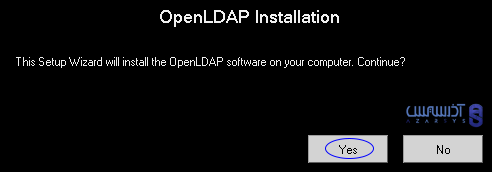
سپس، برنامه نصب اجرا می شود. برای این کار بر روی گزینه run کلیک کنید و با باز شدن برنامه نصب، فرآیند نصب را دنبال کنید، این فرآیند با باز شدن صفحه خوش آمدگویی آغاز می شود:
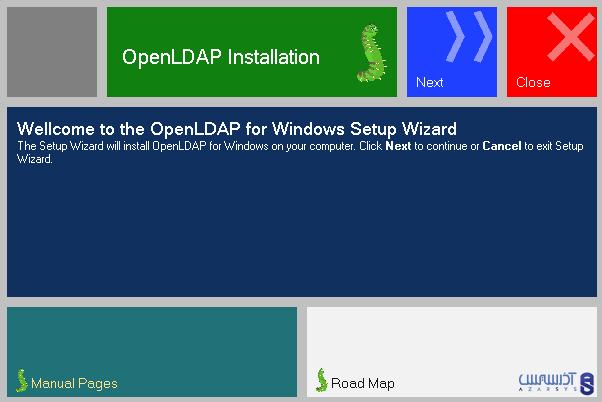
پس از صفحه خوش آمد گویی شما به صفحه licence agreement هدایت می شوید، که به شما اجازه می دهد به صورت رایگان از این نرم افزار استفاده کنید. توافق نامه را پذیرفته وارد مرحله بعد شوید. در این مرحله پیش نیازهای نصب نمایش داده می شود و وجود این ماژول ها به صورت خودکار شناسایی می شود:
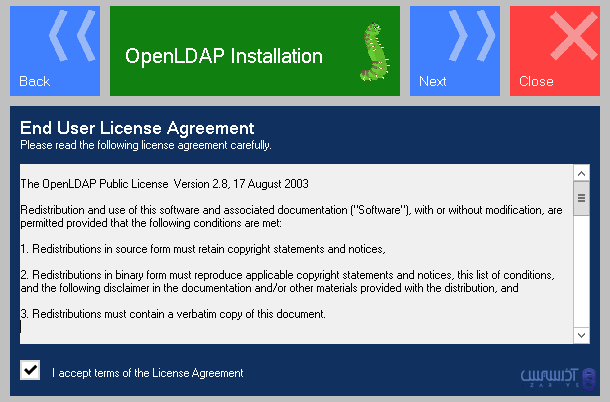
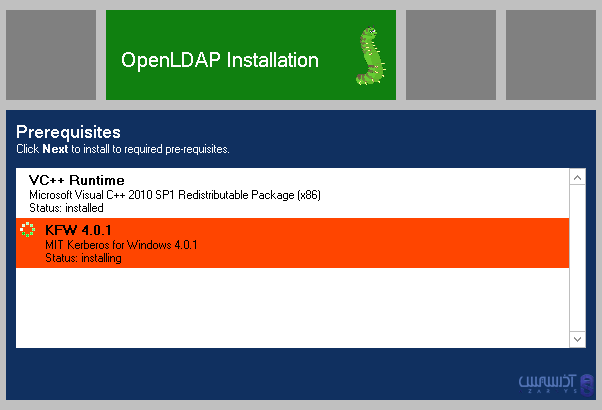
پنجره ای که برای تعیین مسیر نصب باز شده به شما امکان می دهد تا مکان نصب را مشخص کنید:
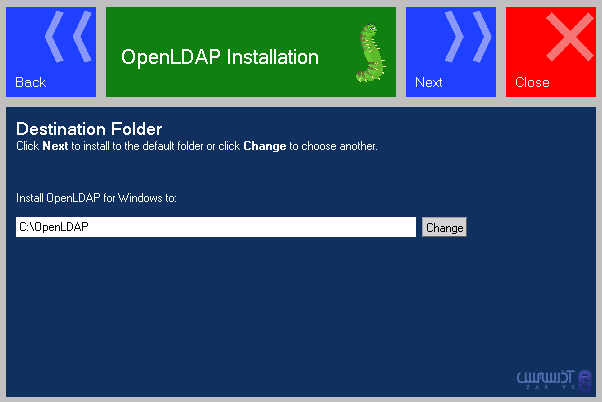
صفحه بعدی یا همان costum setup نیز کمک می کند تا ویژگی هایی را که نیاز ندارید غیرفعال کنید:
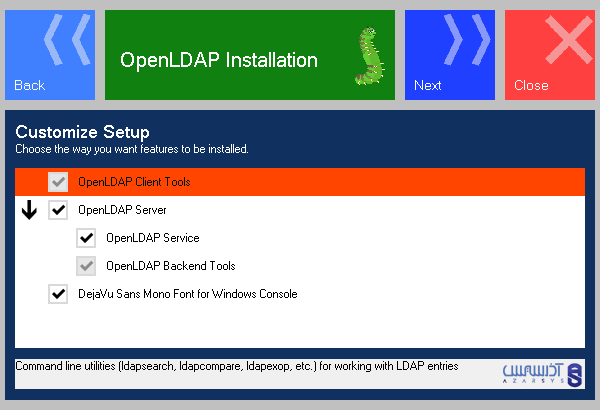
برای تغییر تنظیمات پیش فرض، نام سرور یا آدرس IP، پورت های باز و SSL سرور OpenLdap و صفحه تنظیمات اضافی مفید خواهد بود. همچنین می توان ویژگی های سرور از راه دور را بدون راه اندازی مجدد سرویس با علامت زدن گزینه Dynamic configuration backend مدیریت کرد:
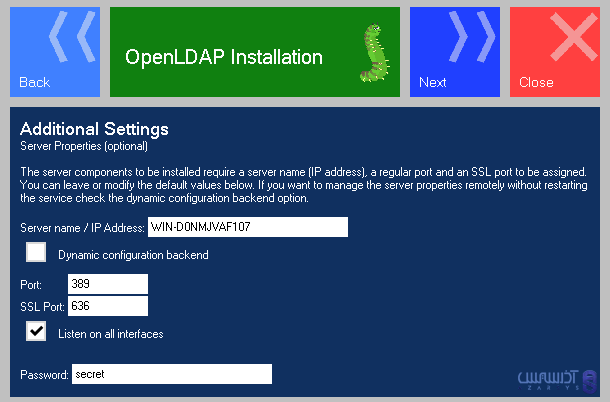
نحوه پیکربندی OpenLdap در سرور ویندوز
اکنون نوبت به پیکربندی این ابزار رسیده. در این مرحله، تنظیمات فایروال ممکن است مطابق با پیکربندی پورت، در طول نصب تغییر یابد.
اکنون در بخش Backend Configuration باید یکی از backend engin های فهرست شده را انتخاب کرد:
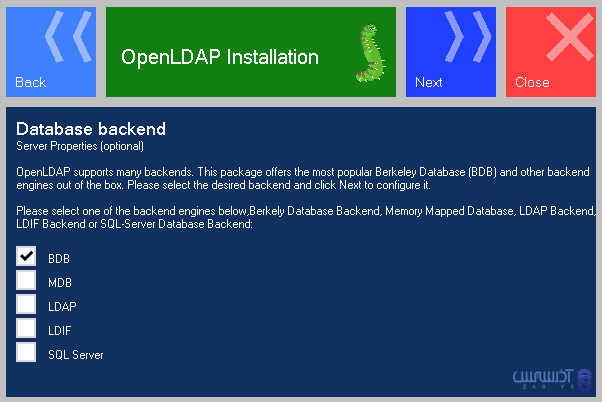
در مرحله بعد، صفحه BDB backend setting باز می شود که رمزعبور را برای کاربر root پیکربندی می کند. شما می توانید به صورت اختیاری بخش statistics را فعال کنید:
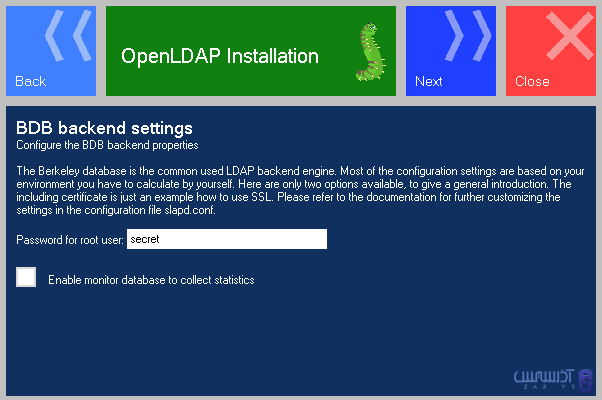
تنظیمات mdb backend setting ، رمزعبوری برای کاربر root تنظیم می کند.
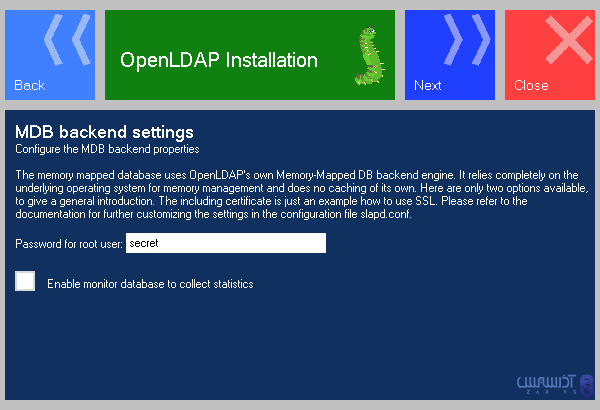
در بخش بعدی، Ldap Backend setting وجود دارد که باید پیکربندی شود و وظیفه هدایت درخواست ها به سرور را بر عهده دارد.
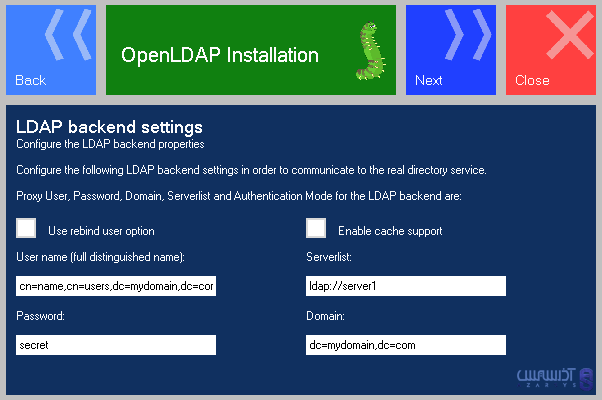
در صفحه زیر، بخش LDIF backend settings ماژول backend را پیکربندی می کند و نتایج را در فایل های LDIF ذخیره می کند. می توانید برای دیدن تمام گزینه های موجود به بخش documentation مراجعه کنید:
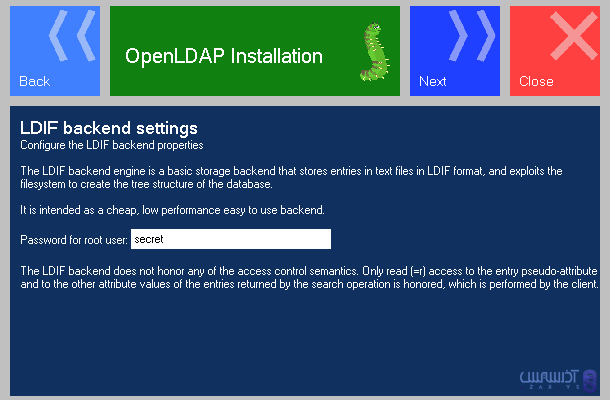
صفحه SQL-server backend setting، یک پایگاه داده مرتبط برای ذخیره محتوا پیکربندی می کند. در این بخش سرور مایکروسافت SQL-Server 2005/2008 پشتیبانی می شود. اگر بخواهید از این گزینه استفاده کنید نسخه قابل نصب آن را باید دارا باشید.
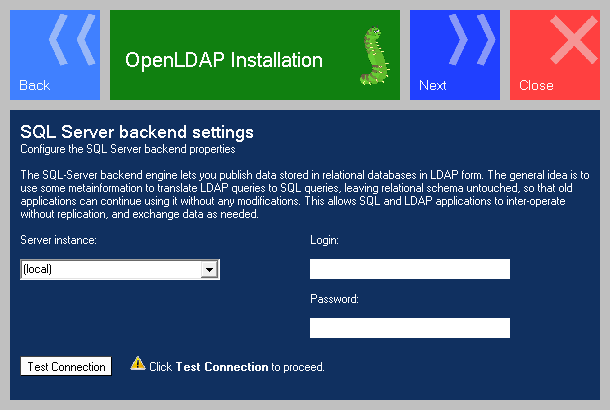
صفحه آخر این امکان را می دهد تا با زدن گزینه install فرآیند نصب را آغاز کنید. پس از گذراندن مرحله نصب در صفحه آخر بر روی گزینه close کلیک کنید:
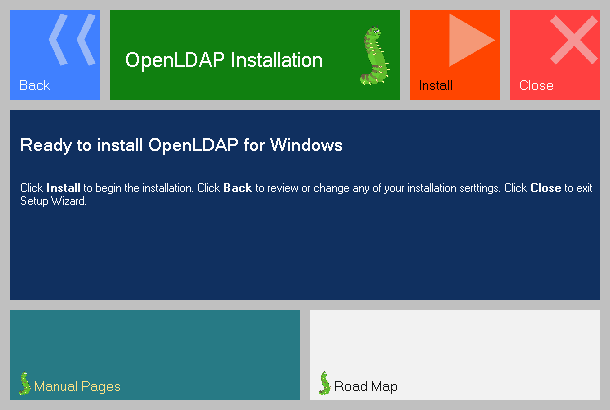
***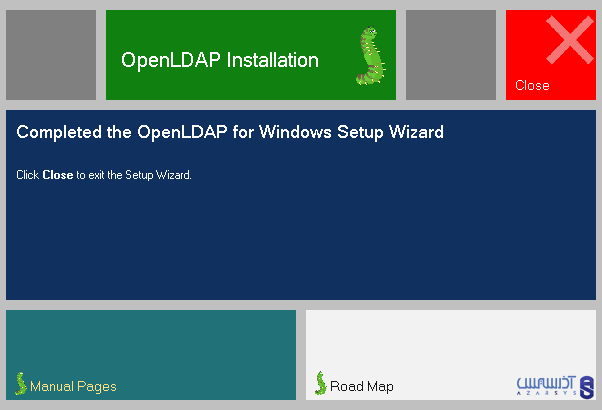
اکنون می توانید پوشه نصب شده را باز کرده و از بسته نصب شده استفاده کنید. رمزهای موجود در این بخش به طور پیش فرض تنظیم شده اند، می توانید آنها را بکار گیرید.
User: cn=Manager,dc=maxcrc,dc=com
Password: secret
نتیجه گیری
در این مقاله ما به بررسی نصب و پیکربندی ابزار OpenLdap برای استفاده از پروتکل Ldap پرداختیم. اکنون شما می توانید با کمک گرفتن از این مطالب و تصاویر نصب موجود به راحتی این ابزار را نصب کنید و از آن برای مدیریت و ایجاد دایرکتوری Ldap استفاده کنید. امیدواریم مطالب فوق برای شما مفید واقع شده باشد. از همراهی شما متشکریم.
سوالات متداول:
چه تفاوتی بین openldap و active directory وجود دارد؟
openldap بیش از یک پروتکل است و یک نرم افزار دایرکتوری ldap سبک است که می توانید در سازمان یا کسب و کار خود از آن استفاده کنید. از سوی دیگر، ad یک سرویس دایرکتوری از مایکروسافت می باشد که چندین دارایی فناوری اطلاعات مثل کاربران و سیستم ها را در یک اکوسیستم سازمانی، سازماندهی می کند.
پس ورد های ldap در کجا ذخیره می شوند؟
رمز های عبور ldap معمولا در قسمت userpassword attributes ذخیره می شوند.

